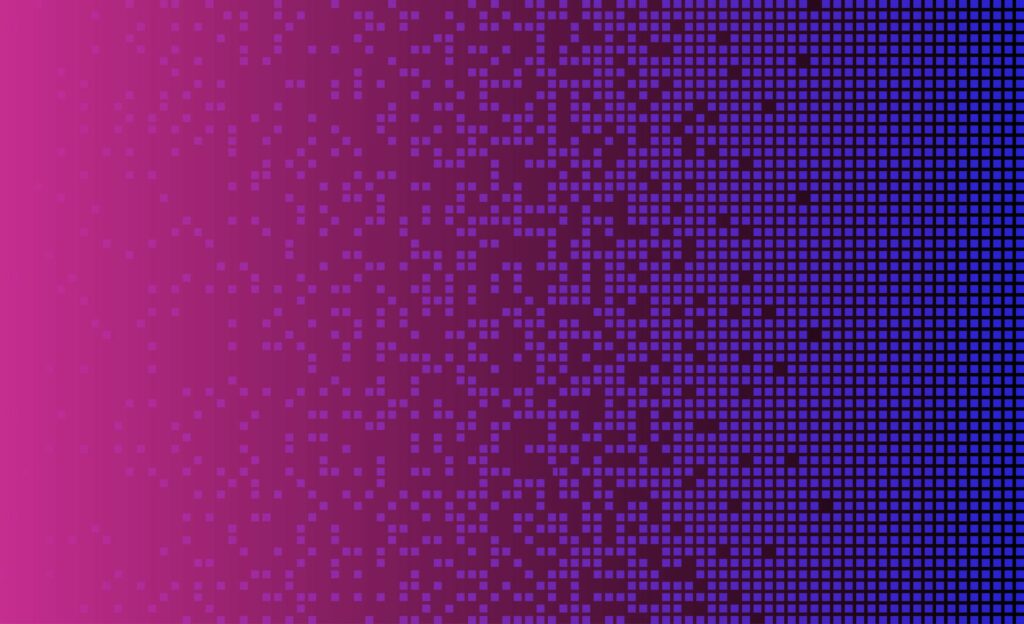Tutoriel Premiere Pro CS6 – Modifier les transitions par défaut
Chaque fois que vous démarrez le montage avec Premiere Pro CS6, le programme définit une transition par défaut. Les paramètres d’usine du programme utilisent Cross Dissolve comme transition par défaut, qui est la transition la plus couramment utilisée dans le montage vidéo. La transition par défaut diffère des autres transitions en ce sens que vous pouvez y accéder via un raccourci de clic droit dans la chronologie. De plus, vous pouvez définir la durée des transitions par défaut pour assurer la continuité de la vidéo que vous éditez.
Définir la conversion par défaut
La transition par défaut actuelle sera mise en surbrillance dans le menu de l’onglet Effets. Comme indiqué ci-dessus, ceci est représenté par la case jaune à gauche de la transition. Avant de modifier les transitions par défaut, réfléchissez aux transitions que vous utiliserez le plus dans vos projets vidéo.
Définir la conversion par défaut
Pour définir la transformation par défaut, dans Onglet Effets panneau de projet.puis sélectionnez Définir sélectionné comme transformation par défautUne boîte jaune devrait maintenant apparaître autour de la transition que vous avez sélectionnée.
Définir la conversion par défaut
Vous pouvez également accéder à cette fonctionnalité à partir du menu déroulant dans le coin supérieur droit du panneau Projets.
Modifier la durée de transition par défaut
Vous pouvez également modifier la durée de la transition par défaut via le menu déroulant du panneau Projet.Pour ce faire, sélectionnez Définir la durée de transition par défaut, la fenêtre Préférences apparaîtra.Ensuite, modifiez la valeur en haut de la fenêtre Préférences à la durée souhaitée et cliquez sur D’ACCORD.
La durée par défaut est d’une seconde ou du même nombre d’images que votre base de temps d’édition.
Appliquer la transformation par défaut à la séquence
Les transitions par défaut peuvent être appliquées à vos séquences de trois manières différentes : via le panneau Séquence, la barre de menus principale et le glisser-déposer. Tout d’abord, alignez la tête de lecture sur l’endroit où vous souhaitez appliquer la transition.Ensuite, faites un clic droit entre les clips et sélectionnez Appliquer la transition par défautSi vous éditez avec de l’audio et de la vidéo liés, la conversion par défaut sera appliquée aux deux.
Appliquer la transformation par défaut à la séquence
Pour appliquer une transition par défaut à l’aide de la barre de menus principale, sélectionnez la position de fin de la transition dans le panneau Séquence.alors vas y séquence > Appliquer une transition ou une séquence vidéo > Appliquer des transitions audio.
Appliquer la transformation par défaut à la séquence
Vous pouvez également appliquer des transformations par défaut à l’aide de la méthode glisser-déposer. Cliquez et faites glisser la transition dans l’onglet Effets du panneau Projet vers la position souhaitée dans la séquence. La méthode que vous choisissez dépend de la méthode que vous préférez. Cela dit, cliquer avec le bouton droit sur un clip vidéo dans une séquence est une bonne habitude pour ajouter des transitions par défaut, car cela fera de vous un éditeur plus efficace.
Merci de nous en informer!
Dites-nous pourquoi !
D’autres détails ne sont pas assez difficiles à comprendre